開啟照片App,在『所有照片』內點選你要的照片。
若要『多張選取』,就會點選右上角的『選取』,然後在你要選取的照片上點一下,該照片右下角就會顯示被選取的藍色勾勾,然後,再陸續一張一張選,等全部選擇好,再分享出去或做其他動作。
💬心得:
- 這個超實用的小技巧建議你收藏起來用好用滿。
若您有其他看法,歡迎留言討論。或關注【Telegram:https://t.me/UncleSamPig】
⚡延伸閱讀:
- 分享【LINE個人專屬網址】,讓朋友一鍵【加你好友】
- 如何建立【Line個人群組】,方便資料暫存以及傳輸
- Create a Signature:只要四個步驟,幫iPhone的『郵件』App 生成一個簡約美觀的簽名檔 (Gmail 也適用)
- 如何在iPhone主畫面上,建立LINE的常用聯絡人清單,一鍵快撥Line電話
- Windows電腦版的 Line -『聊天室分類』功能來了 (可自訂或排序【聊天室分類】)
- 『Sticky Widgets』讓你在iPhone主畫面上放置便利貼,一樣要iOS 14以上才能服用
- 如何將『Gmail』App 設置為『iPhone』上的『預設郵件App』
- 用iOS 14來裝扮你的iPhone,讓iPhone除了更賞心悅目、好用之外,更有效率
- 如何善用 『智慧堆疊(Widget stacks)』,讓主畫面更簡潔、使用更有效率(iOS 14 [含] 以上限用)






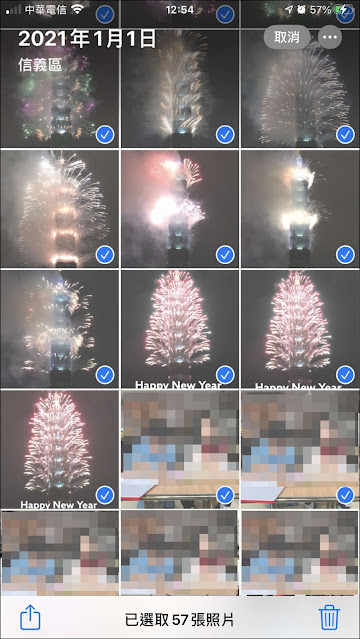

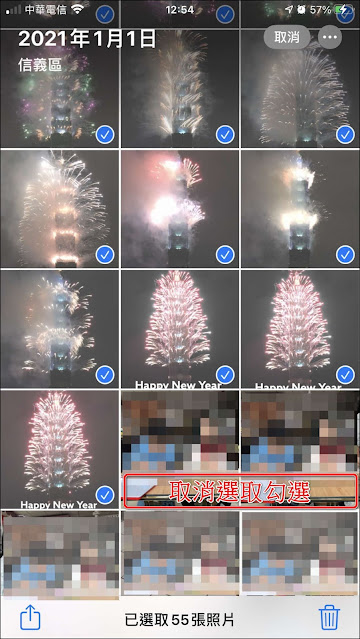












0 留言